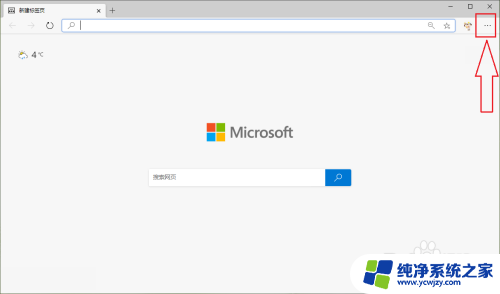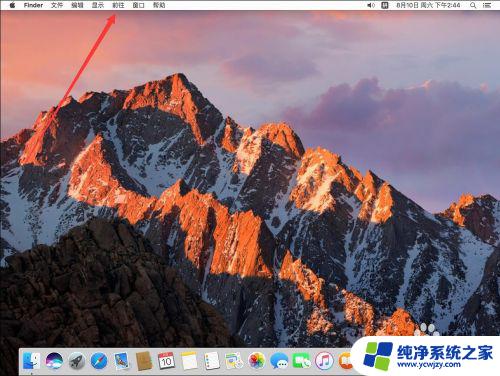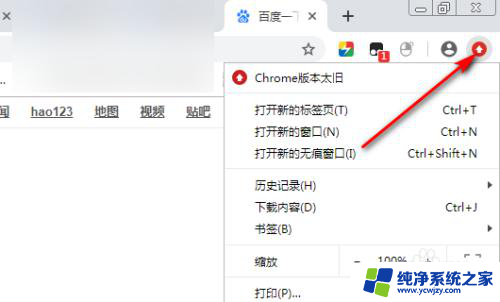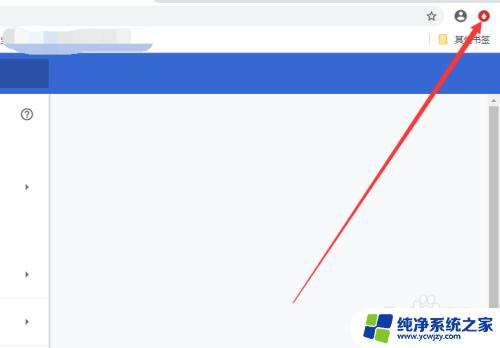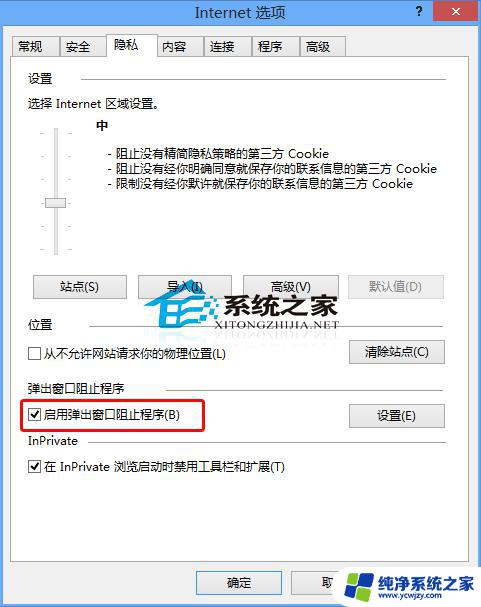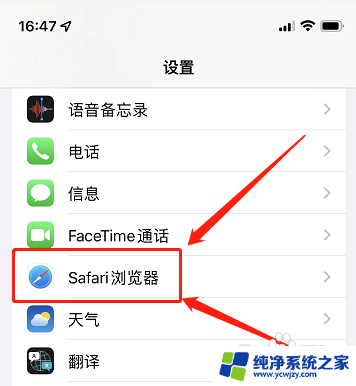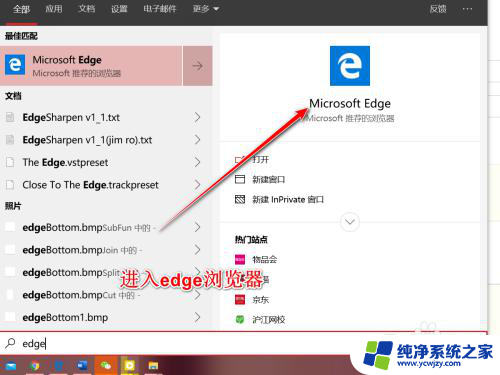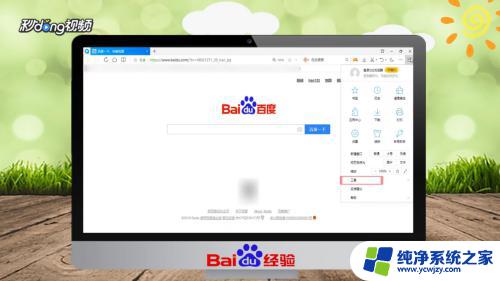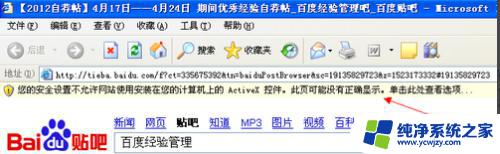edge浏览器阻止窗口弹出,怎么设置允许 新版Edge浏览器如何允许网页弹出窗口
更新时间:2023-09-13 12:42:14作者:xiaoliu
edge浏览器阻止窗口弹出,怎么设置允许,新版Edge浏览器的一个常见问题是其默认设置会阻止网页弹出窗口,虽然这个功能在很多情况下能够提供更好的安全性和用户体验,但也会限制一些需要弹出窗口的网站或应用程序的功能。幸运的是我们可以通过简单的设置来允许网页弹出窗口,以满足个人需求。下面我们将介绍如何在新版Edge浏览器中设置允许网页弹出窗口的方法。
具体方法:
1.打开Edge浏览器,点击右上角的【•••】。
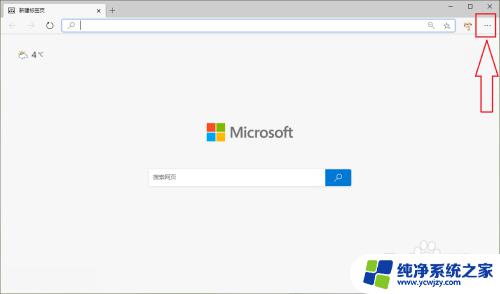
2.点击【设置】。
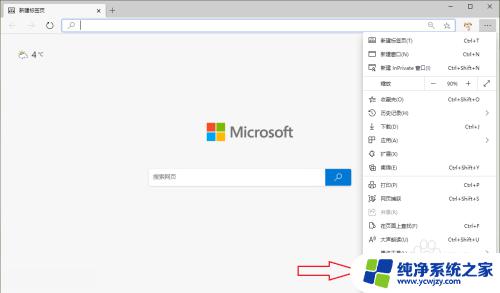
3.点击【Cookie和网站权限】。
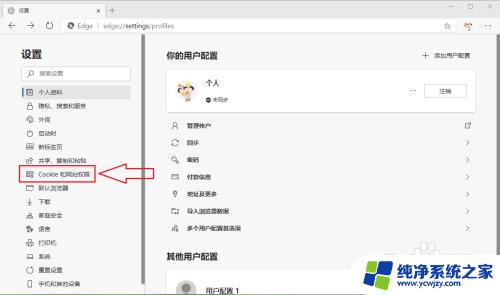
4.●找到“弹出窗口和重定向”,可以发现此时的状态是“已阻止”;
●点击【弹出窗口和重定向】。
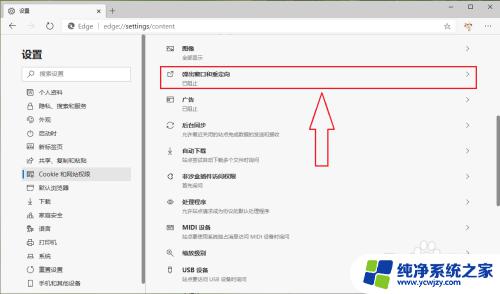
5.关闭“阻止”右侧的开关,即可允许网页弹出窗口。
注意:也可以点击“允许”右侧的【添加】,添加特定的网址允许弹出窗口。
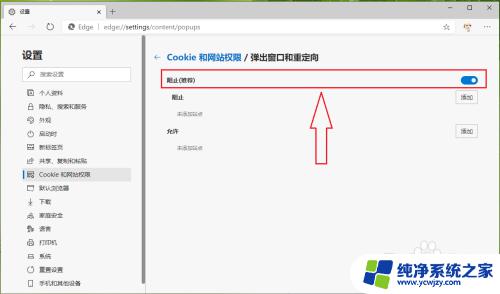
6.设置完成。
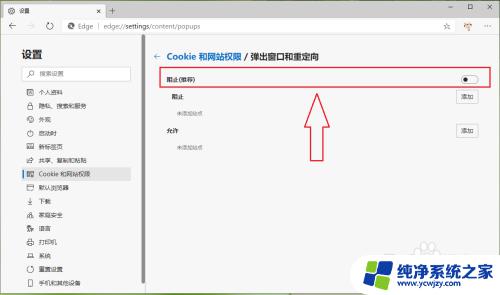
7.结果展示。
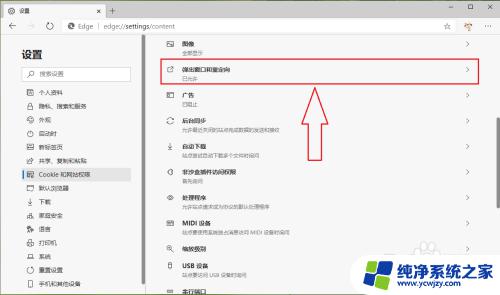
以上就是 Edge 浏览器如何允许窗口弹出的方法,如果你遇到了这种情况,可以根据小编提供的方法解决,希望对你有所帮助。